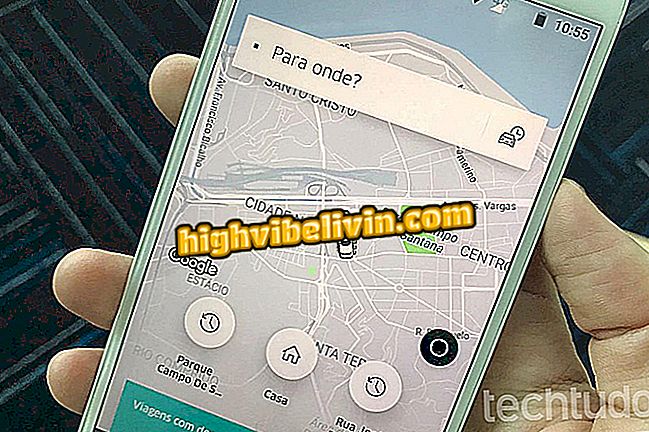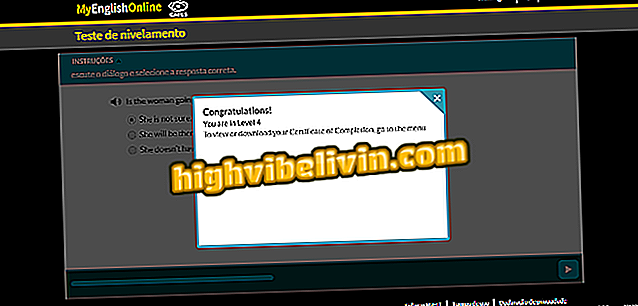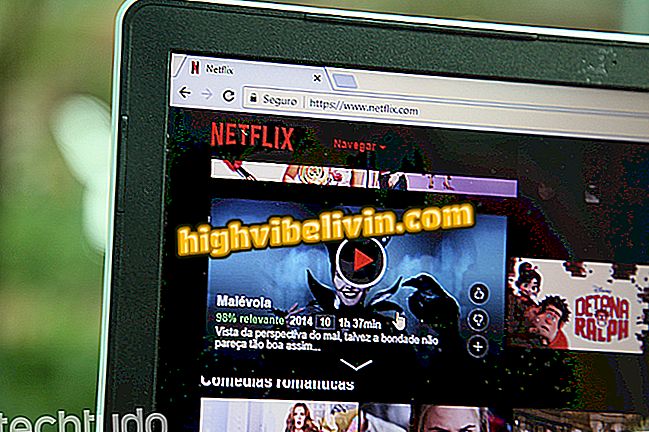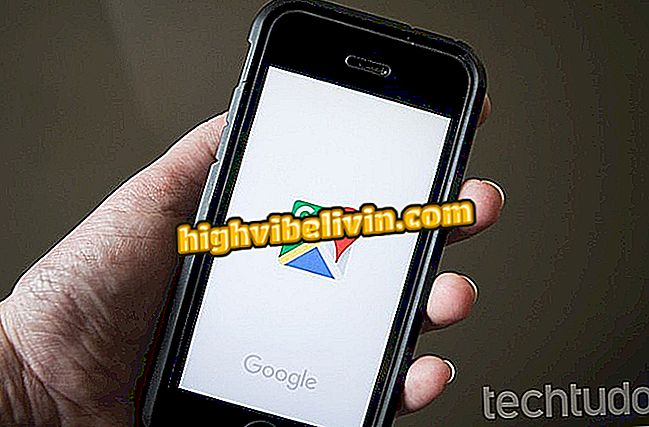誕生日の招待状アプリ:Adobe Sparkの使い方を学ぶ
アドビシステムズ社のAdobe Sparkアプリケーションを使用して、電話で誕生日の招待状を作成することができます。 AndroidおよびiPhone(iOS)用の無料の画像エディタには無数のテンプレートがあり、スマートフォンで仮想の招待状を作成するのに役立ちます。 その後、ユーザーはInstagram、Facebook、WhatsAppなどのソーシャルネットワークやメッセンジャーを通じてアートを送信できます。 もう1つのオプションは、ダウンロードして印刷し、友人や家族に配布することです。
次のチュートリアルでは、Adobe Sparkアプリを使用してお使いの携帯電話に誕生日の招待状を作る方法を学びます。 アプリケーションは、クリエイティブでパーソナライズされたチケットの作成に興味がある人にとって理想的です。 この手順はAppleのiOS 12を搭載したiPhone 8で実行されましたが、このヒントはGoogleオペレーティングシステム用のアプリケーションのバージョンにも有効です。
Canvaで誕生日パーティーの招待状を作る方法

Adobe Sparkを使用して携帯電話に招待状を作成する方法を学ぶ
携帯電話、テレビ、その他の割引商品を購入したいですか? 比較を知る
手順1. Webページから携帯電話にAdobe Sparkをインストールします。 アプリを開いたら、「+」をタップして新しい画像を作成します。 ギャラリーからテンプレートを選択した場合は、画面下部の[Remix]をタッチします。

Adobe Sparkアプリで新しい画像を作成するかテンプレートを選択します
ステップ2.テキスト、写真、アイコン、ロゴなどの新しい要素を招待状に挿入するには、[追加]ボタンを使用します。

Adobe Sparkアプリでカードに要素を追加する
ステップ3.テキストを編集するには、テキストをタップして[編集]に進みます。 招待状の色、フォント、形、スタイルなどの詳細を変更することもできます。 希望の設定を行った後、 "完了"をタッチしてください。

Adobe Sparkアプリでテンプレートテキストを編集する
ステップ4.背景画像を編集したい場合は、それをタッチします。 オプションの中では、フォトフレームの調整、回転、サイズ変更、およびフィルタの適用ができます。 希望の設定を行った後、 "完了"を押してください。

Adobe Sparkアプリで背景画像を編集する
ステップ5. [デザイン]の下で、招待状の外観を変更します。 表示されたコレクションから目的のオプションを選択し、画面の下部にある[完了]をタッチして選択を確認します。

Adobe Sparkアプリで招待状のデザインを変更する
ステップ6:招待状の配色を変更するには、[パレット]オプションを使用します。 必要な設定を行ったら、[完了]をタッチしてこの手順を終了します。

Adobe Sparkアプリのカラーパレットを編集する
ステップ7.ソーシャルネットワークで招待状を公開したい場合は、[サイズ変更]をタッチして、招待状のサイズと形式を変更します。 希望のオプションを選択して「完了」に進みます。

Adobe Sparkアプリで画像のサイズを変更する
ステップ8.「レイアウト」をタップしてモデルの外観を変更することもできます。 希望のオプションを選択して、画面の下隅にある[完了]をタッチします。

Adobe Sparkアプリでレイアウトを編集する
ステップ9: "効果"の下に、あなたはテキストと画像のトランジション効果を追加することができます。 いずれかのオプションを選択して、画面下部の[完了]をタッチします。

Adobe Sparkアプリの招待状に効果を追加する
ステップ10.必要な編集をすべて行ったら、右上隅の[共有]に進みます。 招待状でトランジション効果を使用した場合は、[ビデオ]を選択してください。 そうでなければ、静的コンテンツのために「画像」をタッチしてください。 最後に、招待を携帯に保存するか、ソーシャルネットワークで共有するかを設定します。

Adobe Sparkアプリで作成した招待状をエクスポートしてソーシャルネットワークで共有する
あります。 ヒントを楽しんだり、Adobe Sparkを使って誕生日の招待状を作ったり、友達や家族全員に電話したりできます。
あなたが使用する画像エディタは何ですか? このトピックに返信することはできません

Lightroomプリセットを使用してInstagramの写真を編集する方法